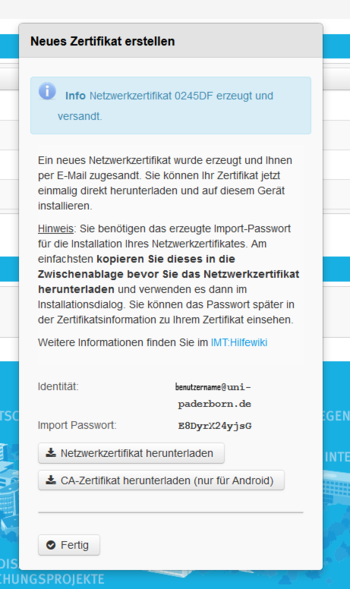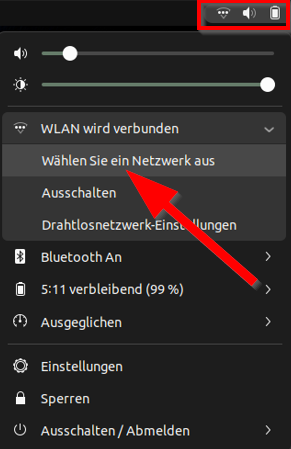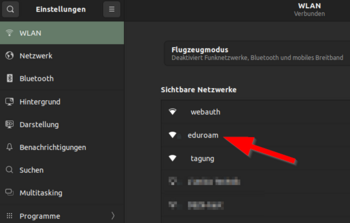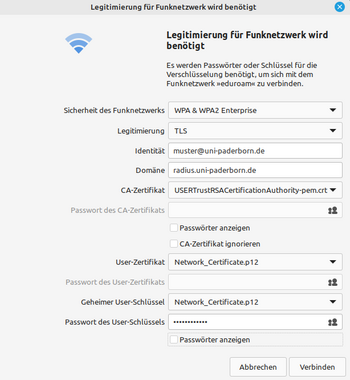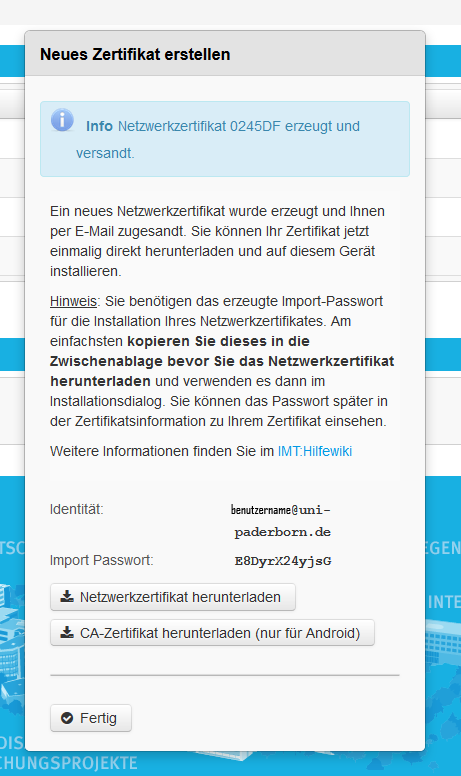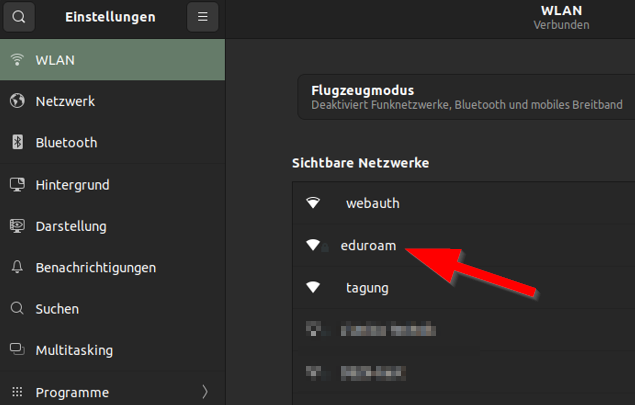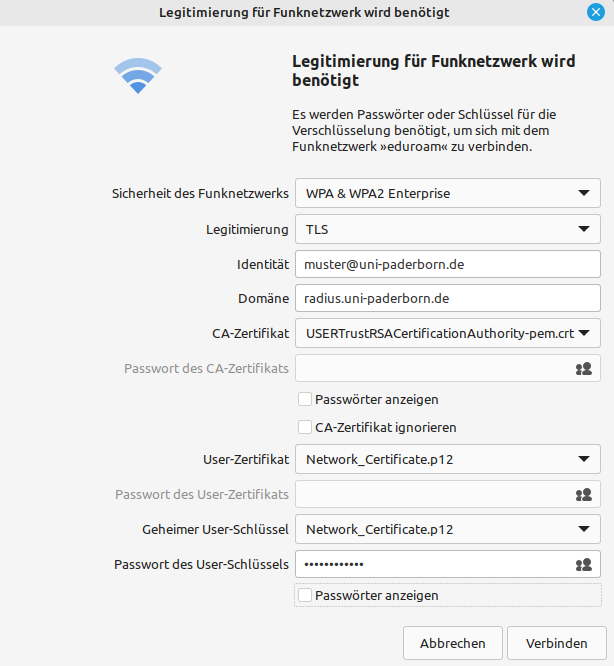Jnk (Diskussion | Beiträge) |
Jnk (Diskussion | Beiträge) |
||
| Zeile 77: | Zeile 77: | ||
* Das Feld Benutzerzertifikat können Sie unter Umständen leer lassen. | * Das Feld Benutzerzertifikat können Sie unter Umständen leer lassen. | ||
* Einige Network Manager speichern das Profil nicht so lange nicht alle Zertifikatsfelder ausgefüllt sind, also auch das Feld '''Benutzerzertifikat'''. Es genügt dann eine beliebige Datei in das Feld Benutzerzertifikat einzutragen (0byte-Datei, oder z.B. auch das telekom-cert). Daraufhin sollte sich das Profil speichern lassen. | * Einige Network Manager speichern das Profil nicht so lange nicht alle Zertifikatsfelder ausgefüllt sind, also auch das Feld '''Benutzerzertifikat'''. Es genügt dann eine beliebige Datei in das Feld Benutzerzertifikat einzutragen (0byte-Datei, oder z.B. auch das telekom-cert). Daraufhin sollte sich das Profil speichern lassen. | ||
| − | |||
Version vom 11. November 2022, 13:54 Uhr
| Anleitung | |
|---|---|
| Informationen | |
| Betriebssystem | Linux |
| Service | WLAN |
| Interessant für | Angestellte, Studierende und Gäste |
| Linux Portalseite | |
Linux wird nur rudimentär vom IMT unterstützt. Infos sind an "Profis" gerichtet,
Benutzung auf eigene Gefahr. |
Diese Anleitung zur Einrichtung des WLANs eduroam an der Universität Paderborn gilt für Geräte mit Linux über die Benutzeroberfläche (GUI). Als Beispiel wird hier das Netz unter Ubuntu 14.04 LTS mit Gnome Desktop eingerichtet. Je nach Linuxversion können die Einstellungen leicht variieren. Bitte beachten Sie, dass das Notebook-Café keinen unmittelbaren Linux-Support anbietet.
Was ist zu tun?[Bearbeiten | Quelltext bearbeiten]
- Erstellen Sie Ihr persönliches Netzwerkzertifikat der Universität und downloaden Sie das Root-Zertifikat der Telekom "T-Telesec".
- Richten Sie das Netzwerk eduroam ein.
- Löschen Sie das evtl. vorhandene webauth-Profil, damit sich das Gerät automatisch mit eduroam verbindet.
- Sonderfall: Je nach Linux-Version muss unter Domain/domäne uni-paderborn.de eingetragen werden.
Schritt-für-Schritt-Anleitung[Bearbeiten | Quelltext bearbeiten]
Zertifikate bereitstellen[Bearbeiten | Quelltext bearbeiten]
Rufen Sie mit einem Browser wie z. B. Firefox oder dem Internet Explorer das ServicePortal auf, loggen Sie sich mit Ihrem Benutzernamen und Ihrem Passwort ein und beantragen Sie unter "WLAN" ein neues Zertifikat. Geben Sie als Bezeichung das Gerät an, auf dem das Zertifikat installiert werden soll.
Für das Zertifikat wird dann ein automatisch ein Passwort generiert und auf der folgenden Seite angezeigt. Am besten ist es, wenn das Passwort für die weitere Intstallation kopiert wird.
Speichern Sie beide Zertifikate z. B. in Ihrem Benutzerordner oder an einem anderen sicheren Ort. Öffnen Sie beide Zertifikate mit einem Doppelklick und importieren Sie sie mit Klick auf "Importieren". Löschen/Verschieben Sie diesen Ordner nicht!
Eduroam einrichten[Bearbeiten | Quelltext bearbeiten]
- Öffnen Sie das Status-Menü.
- Wählen Sie "WLAN Netzwerke auswählen".
- Wählen Sie eduroam.
Richten Sie eduroam folgendermaßen ein:
- Sicherheit: WPA & WPA2 Enterprise
- Legitimierung: TLS
- Identität: <benutzername>@uni-paderborn.de (ersetzten Sie <benutzername> durch Ihren Uni-Account
- CA-Zertifikat: Wählen Sie das T-Telesec Globalroot Class 2-Zertifikat aus.
- Passwort CA-Zertifikat: Bleibt frei.
- User-Zertifikat: Wählen Sie Ihr persönliches Netzwerkzertifikat aus.
- Passwort des User-Zertifikats: Bleibt frei.
- Geheimer User-Schlüssel: Wählen Sie Ihr persönliches Netzwerkzertifikat aus.
- Passwort des User-Schlüssels: Import-Passwort für Ihr persönliches Netzwerkzertifikat.
- <variabel> Domain:
- uni-paderborn.de (Manche Linux-Versionen benötigen diesen Eintrag)
- radius.uni-paderborn.de (oder diesen)
- <leer lassen> (oder so, falls es überhaupt angezeigt wird)
Problembehebung[Bearbeiten | Quelltext bearbeiten]
Manuell hinzufügen[Bearbeiten | Quelltext bearbeiten]
Unter Umständen können Sie das Netzwerk eduroam auch manuell hinzufügen:
- Verbindungsname: Frei wählbar
- SSID: eduroam
- Restliche Einstellungen siehe oben.
Benutzerzertifikat[Bearbeiten | Quelltext bearbeiten]
- Das Feld Benutzerzertifikat können Sie unter Umständen leer lassen.
- Einige Network Manager speichern das Profil nicht so lange nicht alle Zertifikatsfelder ausgefüllt sind, also auch das Feld Benutzerzertifikat. Es genügt dann eine beliebige Datei in das Feld Benutzerzertifikat einzutragen (0byte-Datei, oder z.B. auch das telekom-cert). Daraufhin sollte sich das Profil speichern lassen.